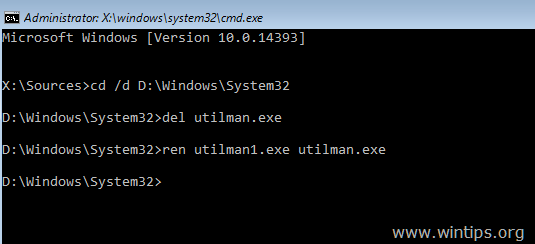Si ha olvidado su contraseña (o recuerda una contraseña incorrecta) y no puede iniciar sesión en su PC o tableta con Windows, luego lea este tutorial sobre cómo puede restablecer la contraseña en Windows 10, 8, 7 o Sistema operativo Vista.
El problema de la "contraseña olvidada" puede ocurrirle a todo el mundo por varias razones: por ejemplo, un día después de regresar de sus vacaciones, se da cuenta que ha olvidado la contraseña para iniciar sesión, o no puede recordar qué contraseña escribió cuando se le pidió que proporcione una contraseña para proteger su cuenta. En todos estos casos, recibirá el mensaje incómodo "La contraseña es incorrecta. Intentar otra vez".
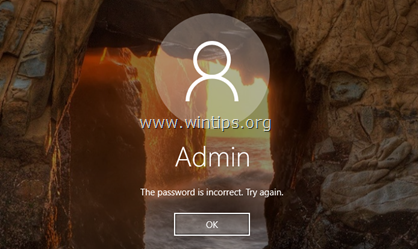
En este tutorial encontrarás instrucciones detalladas para restablecer la contraseña actual en el sistema operativo Windows 10, 8, 7 o Vista.
Cómo restablecer la contraseña de usuario en Windows 10/8/7 / Vista.
DESCARGO DE RESPONSABILIDAD: Esta información debe usarse solo en su propio dispositivo (PC o tableta) o en un dispositivo para el que tenga el permiso del propietario. No use esta información para acceder a otras computadoras sin permiso.
Parte 1. Cómo restablecer la contraseña de la cuenta de Microsoft en el sistema operativo Windows 10/8 / 8.1
- Si usa un Cuenta de Microsoft para iniciar sesión en su PC o tableta con Windows 10 u 8 / 8.1, tiene las siguientes opciones para obtener acceso a su dispositivo si ha olvidado su contraseña de Microsoft:
- Opción 1: Desde otra computadora, navega hasta Página de restablecimiento de contraseña de Microsoft y siga las instrucciones en pantalla para restablecer su contraseña en su cuenta de MS.
- Opcion 2. Inicie su dispositivo desde un medio de instalación de Windows y cree una nueva cuenta local utilizando el entorno de recuperación de Windows (consulte Parte 2 para obtener instrucciones). Luego, transfiera todos los archivos y configuraciones del perfil de la cuenta de Microsoft al perfil de la nueva cuenta.
Parte 2. Cómo restablecer la contraseña de la cuenta local en Windows (todas las versiones)
- Si ha olvidado su Cuenta local contraseña en su dispositivo Windows 10/8 / 8.1 (PC o tableta) o en su PC con Windows 7 / Vista, luego siga los pasos a continuación para obtener acceso a su dispositivo:
* Aviso: Si tiene otra cuenta de usuario con privilegios administrativos, inicie sesión en esa cuenta y siga las instrucciones paso 3 (Método 2) a continuación para restablecer la contraseña olvidada al otro usuario.
Paso 1. Acceda al símbolo del sistema desde el entorno de recuperación de Windows (WinRE).
- Windows 10/8 / 8.1 (PC o tableta).
1. Inicie su PC o tableta desde un medio de instalación de Windows. *
* Notas:
1. Si no posee un medio de instalación de Windows, desde otra computadora que funcione, navegue a Microsoft Centro de recuperación de softwarey cree un medio de instalación de Windows (USB o DVD), de acuerdo con la Versión y Edición de Windows instalada (32 o 64 bits).
2.Los propietarios de tabletas deben crear (y arrancar desde) un medio de instalación de Windows USB.
2. En la pantalla 'Configuración de Windows' presione CAMBIO + F10 para acceder al símbolo del sistema (o haga clic en próximo –> Repara tu computadora –> Solucionar problemas –> Opciones avanzadas –> Símbolo del sistema).
3. Continuar a Paso 2.

- Windows 7 y Vista
1. imprenta F8 mientras se inicia el equipo (antes de que aparezca el logotipo de Windows) y en "Opciones avanzadas de Windows " menú, use las teclas de flechas del teclado para resaltar el Repara tu computadora* opción y presione Ingresar.
* Nota: Si el "Repara tu computadora" opción no está disponible, luego debe iniciar desde un medio de instalación de Windows (USB o DVD) y en la pantalla 'Configuración de Windows' presione CAMBIO + F10 para acceder al símbolo del sistema (o presione próximo > Repara tu computadora > Símbolo del sistema)
2. Continuar a Paso 2.

Paso 2. Habilitar la cuenta de administrador desde el símbolo del sistema de WinRE
Una vez en el símbolo del sistema de WinRE (Entorno de recuperación de Windows), siga uno de los siguientes dos (2) métodos para habilitar la cuenta de administrador oculta.
Método 1. Habilite la cuenta de administrador en el registro.
1. En la ventana de comandos, escriba "regedit " (sin comillas) y presione Ingresar.

2. En el Editor del Registro: Resalte el HKEY_LOCAL_MACHINE llave.

3. Desde Archivo menú, seleccione Cargar Hive.

4. Resalte y abra el SAM archivo en la siguiente ubicación en el disco del sistema operativo: *
- % windir% \ system32 \ config \
p.ej. Navegue hasta el disco donde está instalado Windows (comúnmente en el disco "C:") y abierto el SAM archivo encontrado en "Windows \ system32 \ config”Directorio.

5. Luego, escriba un Nombre de clave para la base de datos de registro sin conexión (por ejemplo, "Desconectado“) Y presione OK.

6. Ahora bajo el HKEY_LOCAL_MACHINE clave, debe tener una nueva clave, llamada Desconectado.

7. Ahora, desde el panel izquierdo, navegue hasta la siguiente tecla:
- HKEY_LOCAL_MACHINE \ Offline \ SAM \ Domains \ Account \ Users \ 000001F4

8. En el panel derecho, haga doble clic para abrir el F valor.

9. Usando la tecla de flecha hacia abajo, navegue hasta la línea 0038.

10. imprenta el Borrar llave una vez (borrar el 11) y luego escriba 10. Cuando termine, haga clic en está bien.

11. Por último, resalte la clave que creó anteriormente (por ejemplo, el "Desconectado"Clave) y de la Archivo menú, elija Descargar colmena para volver a escribir los cambios que realizó en el Registro.

12. Cierre todas las ventanas abiertas y reiniciar su computadora normalmente (quite el medio de instalación).
13. Inicie sesión en Windows usando el Administrador cuenta.
14. Espere hasta que Windows configure la nueva cuenta.
15. Proceder a paso 3 a continuación y restablezca la contraseña en su cuenta local, o para agregar una nueva cuenta en su dispositivo.
Método 2. Active la cuenta de administrador modificando el archivo ejecutable "Easy of Access" (utilman.exe).
1. En el símbolo del sistema de WinRE, escriba el siguiente comando: *
- cd / d D: \ Windows \ System32
* Nota: Si recibe el mensaje de error "El sistema no puede encontrar la ruta especificada" después de ejecutar el comando anterior, cambie la letra del controlador D: en el comando anterior con la siguiente letra del alfabeto (por ejemplo, "E:", etc.).
2. Luego escriba los siguientes comandos en orden (presione Ingresar después de cada comando):
- ren utilman.exe utilman1.exe
- copiar cmd.exe utilman.exe
- Salida
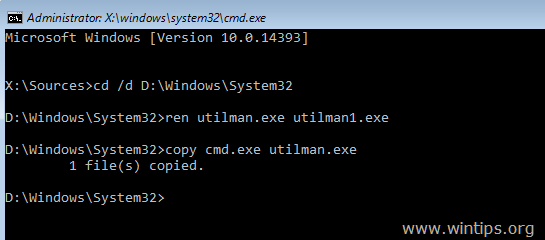
3. Reinicie su computadora y deje que Windows se inicie normalmente (elimine el medio de recuperación).
4. En la pantalla de inicio de sesión, haga clic en Fácil acceso icono  (ubicado en la esquina inferior izquierda en Windows 8, 7 o Vista OS o en la esquina inferior derecha en Windows 10).
(ubicado en la esquina inferior izquierda en Windows 8, 7 o Vista OS o en la esquina inferior derecha en Windows 10).
5. En la ventana del símbolo del sistema, escriba el siguiente comando para habilitar la cuenta de administrador oculta:
- administrador de usuario de red / activo: sí
6. Cierre la ventana del símbolo del sistema y reiniciar tu dispositivo.
7. Después de reiniciar, haga clic en el Administrador cuenta para iniciar sesión en Windows.
8. Espere hasta que Windows configure la nueva cuenta.
9. Proceder a paso 3 a continuación para restablecer la contraseña en su cuenta local principal, o para agregar una nueva cuenta en su dispositivo y luego regrese aquí y continúe leyendo a continuación.
10. Después de restablecer la contraseña (o después de agregar la nueva cuenta), siga el procedimiento a continuación para deshacer los cambios en el "Fácil acceso " archivo ejecutable (utilman.exe):
1. Inicie el símbolo del sistema en WinRE. (consulte el Paso 1 anterior para obtener instrucciones)
2. En el símbolo del sistema, escriba los siguientes comandos en orden:
- cd / d D: \ Windows \ System32
- del utilman.exe
- ren utilman1.exe utilman.exe
- Salida
3. Reiniciar su computadora y deje que Windows se inicie normalmente (elimine el medio de recuperación).
11. Continúe con el último paso de esta guía (etapa 4) para deshabilitar la cuenta de administrador.
Paso 3. Restablezca la contraseña en la cuenta local (o agregue una nueva cuenta de usuario *)
* Nota: Si tienes lo olvidado y no puedes restablecer su contraseña en su cuenta de Microsoft, luego proceda y cree una nueva cuenta local (con privilegios de administrador) y luego transfiera sus archivos de la cuenta de MS a la nueva.
Para restablecer la contraseña olvidada o Agregar una nueva cuenta en Windows:
1. Presione simultáneamente el Victoria + R teclas para abrir el cuadro de comando de ejecución.
+ R teclas para abrir el cuadro de comando de ejecución.
2. Escriba el siguiente comando y presione Ingresar.
- netplwiz
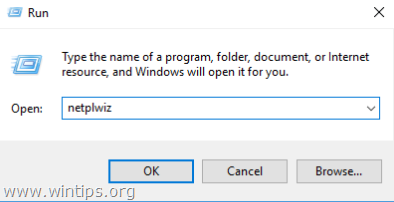
3. Seleccione la cuenta principal y haga clic en Restablecer la contraseña o haga clic en el Agregar botón para agregar una nueva cuenta. *
* Nota: No olvide configurar la nueva cuenta como Administrador en el sistema.
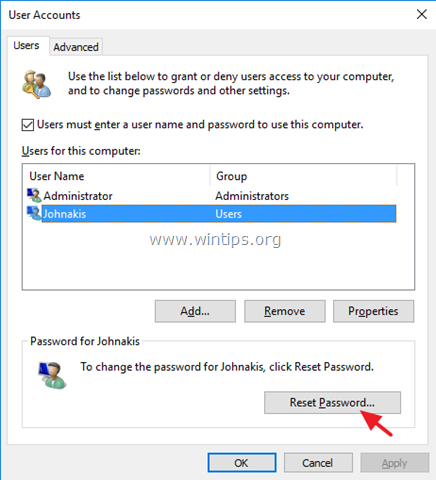
Etapa 4. Deshabilite la cuenta de administrador.
Finalmente, y para evitar riesgos de seguridad, inicie el símbolo del sistema como administrador y proporcione el siguiente comando para deshabilitar la cuenta de administrador:
- administrador de usuario de red / activo: no
¡Eso es! Déjame saber si esta guía te ha ayudado dejando tu comentario sobre tu experiencia. Por favor, haga clic en Me gusta y comparta esta guía para ayudar a otros.
Hola, gracias por el increíble blog. Esperamos más blogs como este. Los pasos son muy sencillos.